Microsoft Education: Guia de Início Rápido para Instrutores
Nota
Essas informações se aplicam apenas à visualização Ultra do curso.
Habilitar o Microsoft Education
Quando o administrador do Blackboard disponibilizar a integração do Microsoft Education, siga estas etapas para começar a usar o Microsoft Education nos seus cursos.
Selecione Cursos e insira o curso onde deseja habilitar o Microsoft Education.
No menu Detalhes e Ações, selecione Ativar Microsoft Education.
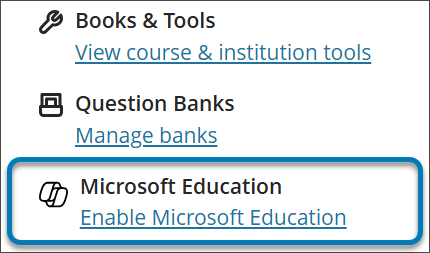
Na tela de pré-sincronização, selecione Sincronizar com o Microsoft Education. Isso inicia o processo de sincronização da lista. Essa tela também oferece informações sobre o que a integração oferece.
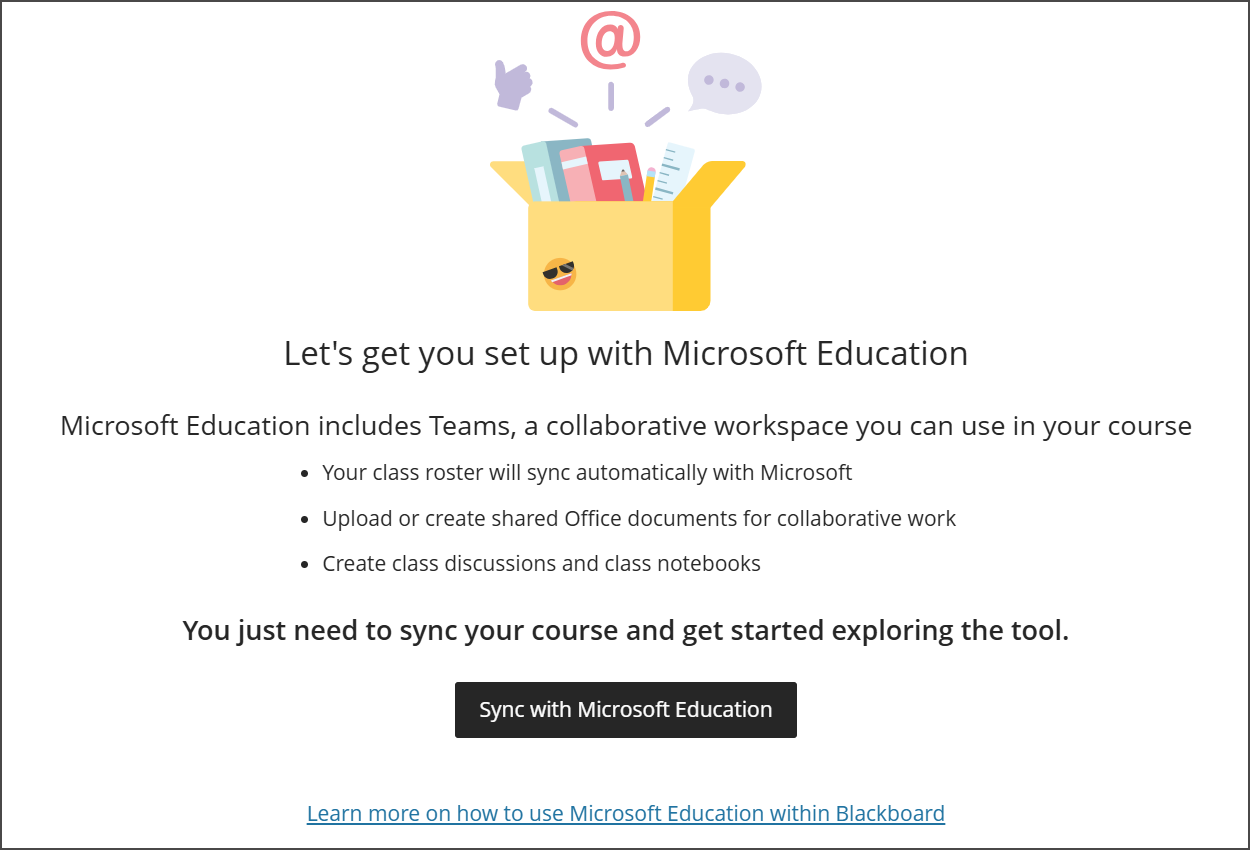
Isso pode levar até 15 minutos para ser concluído. Talvez seja necessário atualizar a página após a conclusão.
Retorne ao menu Detalhes e Ações e clique em Abrir Microsoft Education assim que a sincronização for concluída. Isso lhe dá acesso ao Painel de Educação da Microsoft.
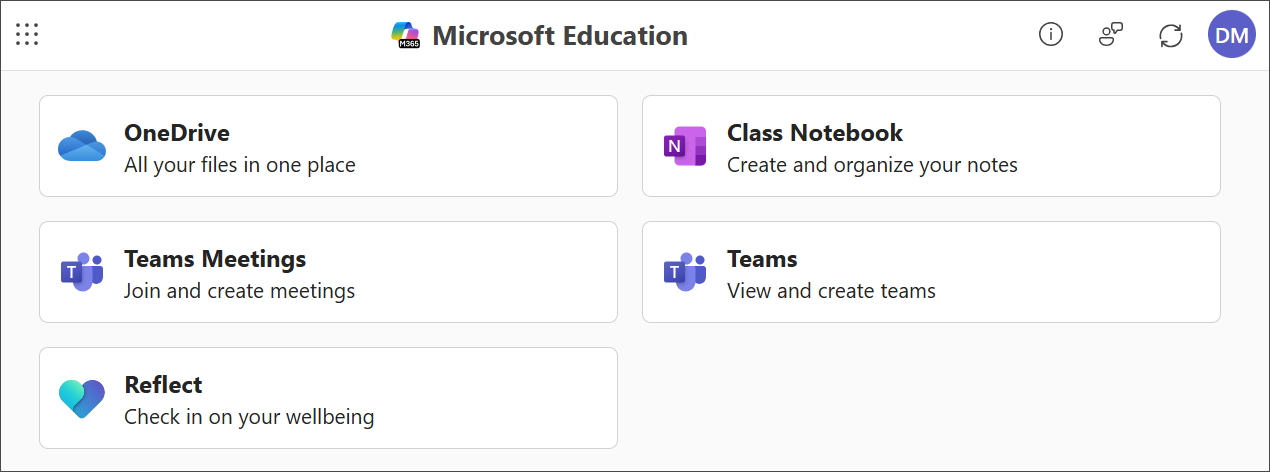
No painel do Microsoft Education, selecione a ferramenta que deseja usar. Você pode navegar entre as ferramentas com o botão de menu no canto superior da página.
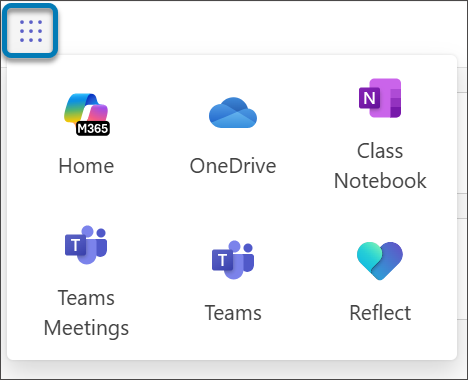
Ativando ou desativando ferramentas do Microsoft Education em um curso
Você pode personalizar a seleção de ferramentas do Microsoft Education para o seu curso.
No painel do Microsoft Education, selecione o botão de perfil próximo ao canto superior do banner do Microsoft Education.
Selecione Configurações do curso.
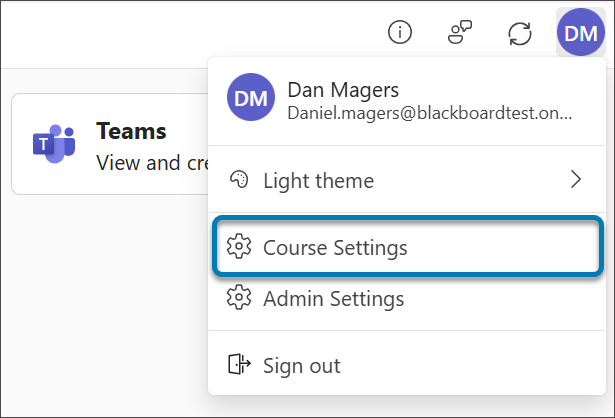
Na página de configurações do curso, as ferramentas do Microsoft Education disponíveis na sua instituição são exibidas como uma lista. O administrador do Blackboard controla quais ferramentas são exibidas nos cursos em toda a instituição.
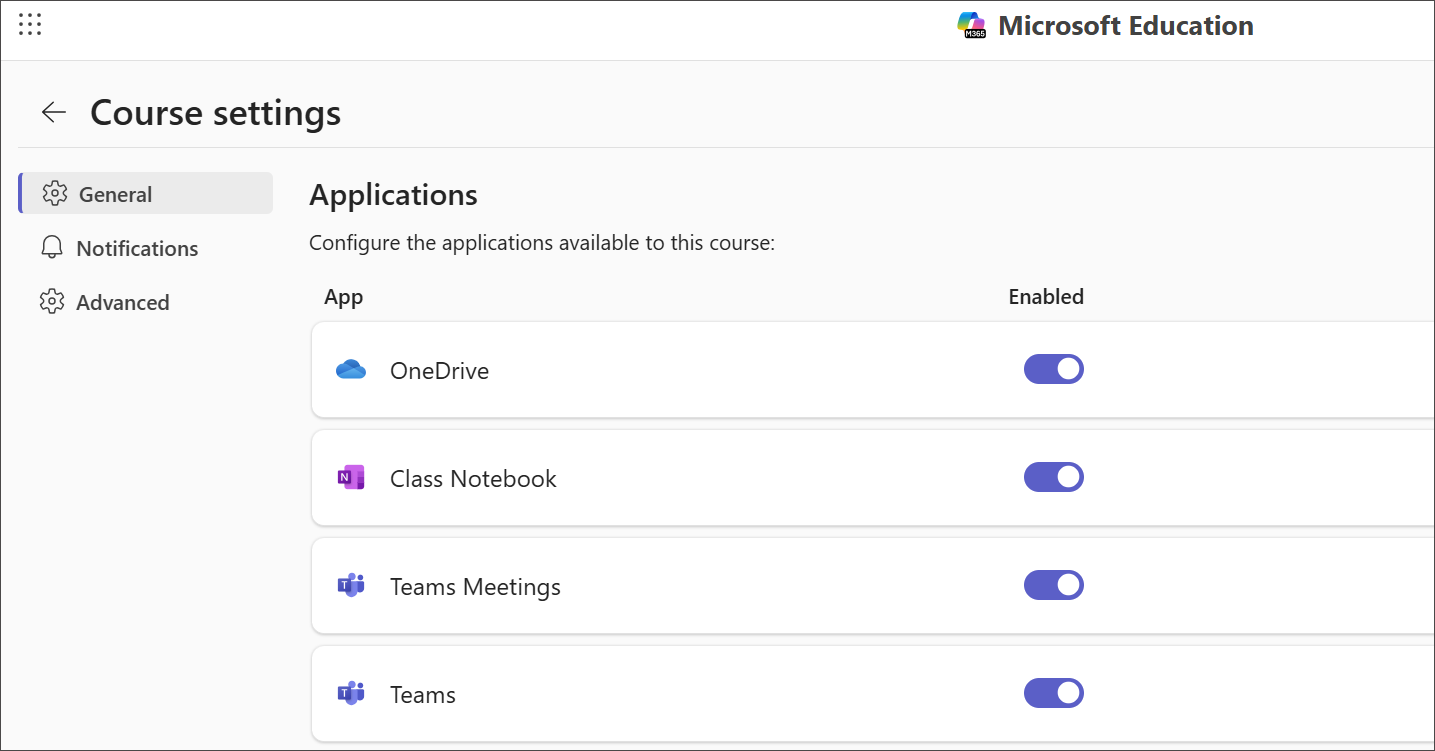
Use o interruptor ao lado de cada ferramenta para ligar ou desligar a ferramenta. Os alunos não verão as ferramentas desativadas.
Usar as ferramentas do Microsoft Education
Várias integrações do Microsoft LTI agora estão disponíveis em uma integração: Microsoft Education. Você pode acessar as ferramentas Microsoft Education de uma das três maneiras:
Selecione Abrir Microsoft Education no menu Detalhes e Ações.
Selecione Exibir ferramentas do curso e da instituição na seção Livros e Ferramentas do menu Detalhes e Ações.
Selecione + para criar novo conteúdo na página Conteúdo do curso. Quando o menu suspenso for exibido, selecione Content Market.
Usar equipes e reuniões do Teams
Equipes
O Teams fornece um espaço colaborativo para sua classe no Microsoft Teams.
Quando você ativa o Microsoft Education no seu curso, uma equipe é criada e sincronizada com sua lista de cursos do Blackboard. É típico ter apenas uma equipe por curso.
Você pode acessar a equipe no painel do Microsoft Education ou no Content Market na página Conteúdo do curso.
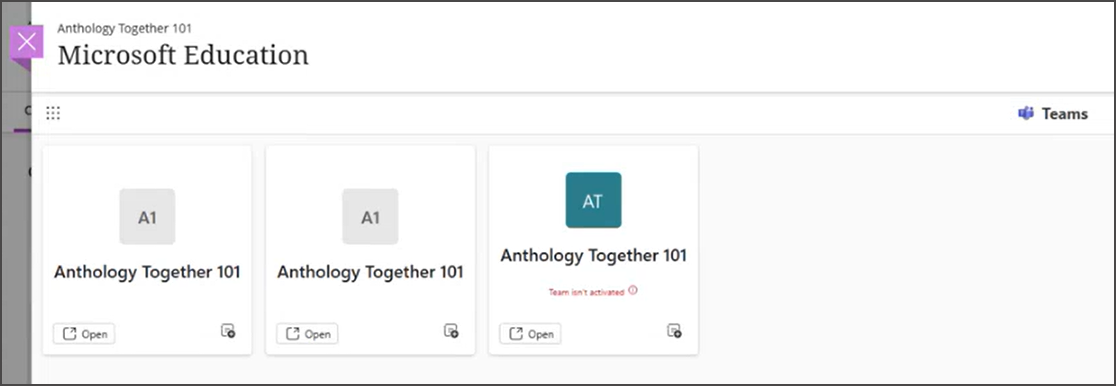
Reuniões de equipe
Use as Reuniões do Teams para agendar e gerenciar reuniões de classe.
Para usar as Reuniões do Teams:
Abra Reuniões do Teams no painel do Microsoft Education.
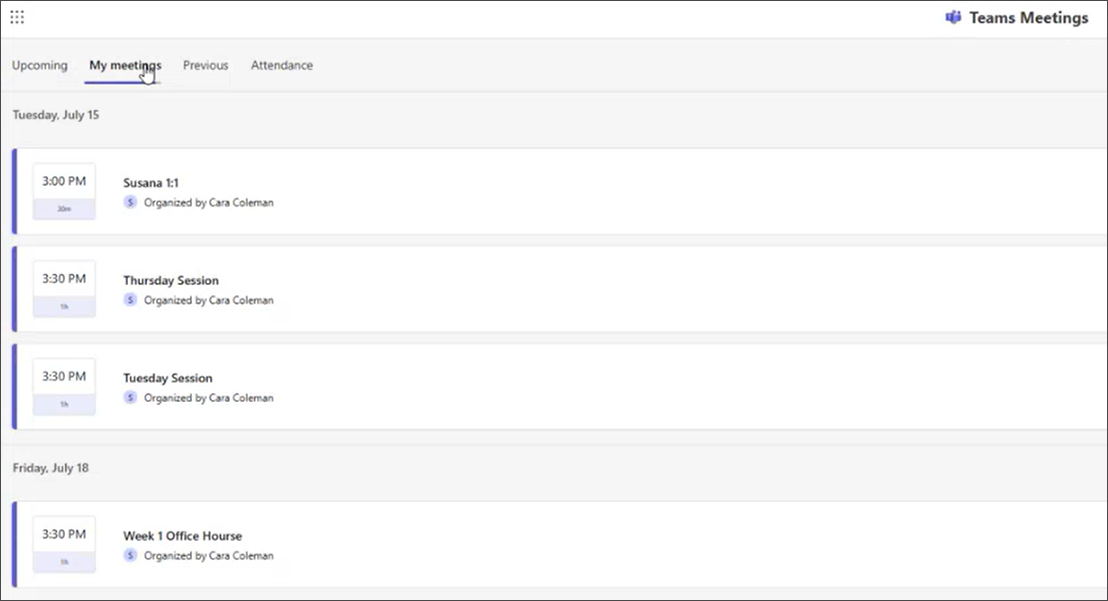
Exiba reuniões futuras e anteriores em uma exibição de bloco simplificada.
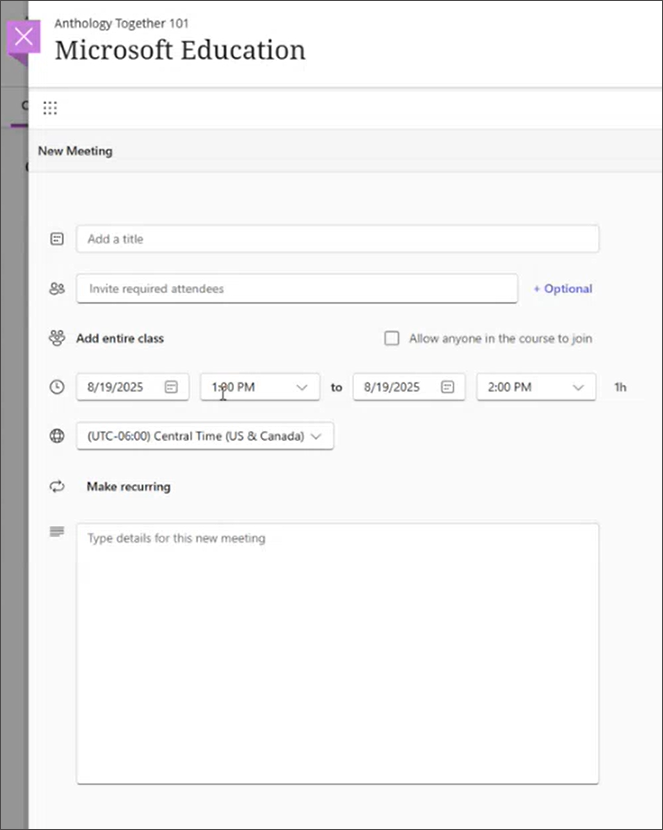
Para agendar uma reunião:
Selecione Nova reunião.
Insira os detalhes da reunião (título, data/hora, recorrência).
Escolha convidar toda a turma ou permitir que qualquer pessoa no curso participe.
Opcionalmente, adicione convidados (por exemplo, palestrantes convidados).
Salve a reunião.
Para iniciar uma reunião instantânea, selecione a seta na opção Nova reunião. Isso cria um menu suspenso chamado Encontre-se agora. Selecione esta opção para gerar um link de junção para uso imediato.
Usar o OneDrive no Blackboard
No Microsoft OneDrive, gerencie, adicione ou crie arquivos para seu curso.
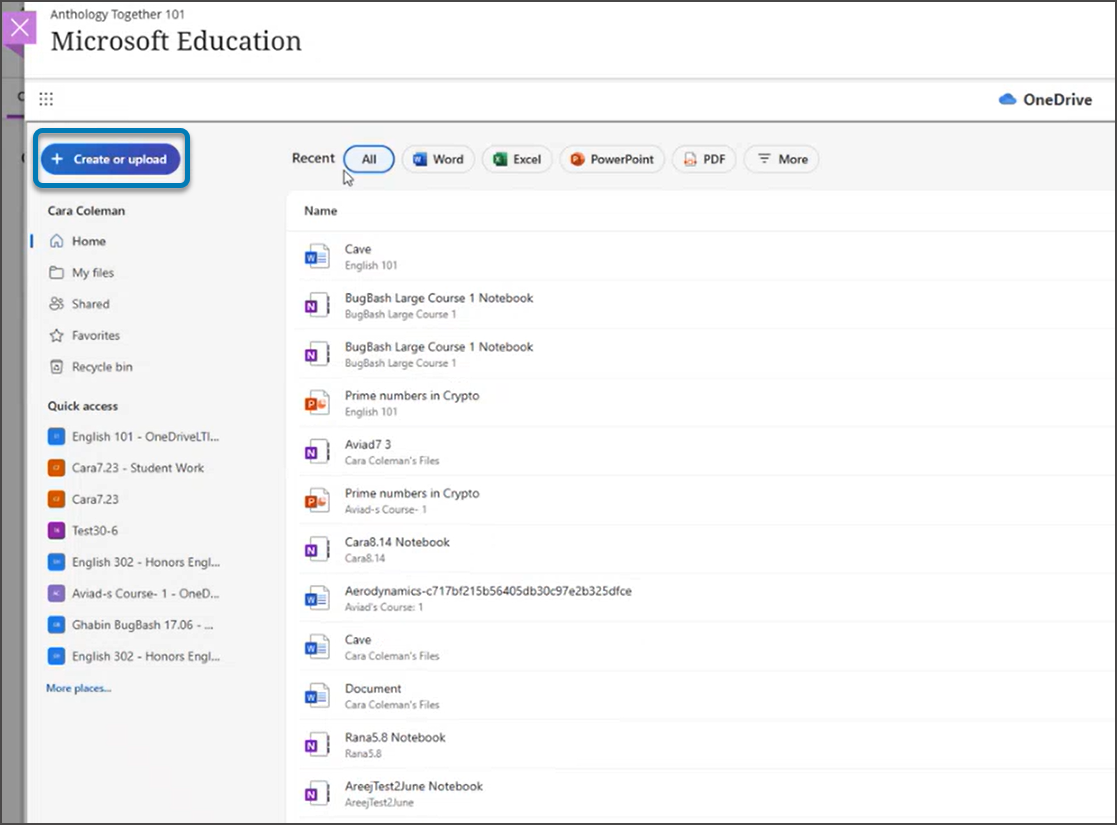
Para usar o Microsoft OneDrive:
Abra o painel do Microsoft Education no seu curso.
Selecione OneDrive no painel.
Para adicionar ou criar um arquivo, selecione Criar ou Carregar na parte superior do painel lateral do painel.
Selecione Adicionar para carregar um arquivo existente do seu dispositivo.
Selecione Criar para criar um novo arquivo (Word, Excel, PowerPoint, etc.).
Classifique e organize os arquivos conforme necessário usando os filtros e opções de classificação disponíveis.
Usar o Bloco de Anotações de Classe
O Bloco de Anotações de Classe fornece um bloco de anotações digital colaborativo para sua classe.
Para usar o Bloco de Anotações de Classe:
No painel do Microsoft Education, selecione Bloco de Anotações de Classe.
Siga o assistente de configuração. Configure permissões e seções conforme solicitado.
Os alunos são adicionados automaticamente ao bloco de anotações e podem acessá-lo a partir do curso. A nova implementação do LTI 1.3 adiciona automaticamente os alunos, mesmo que eles ingressem tarde.
Usar o Reflect
O Microsoft Reflect oferece suporte ao bem-estar e check-ins dos alunos.
Selecione Refletir no painel do Microsoft Education.
Use a ferramenta como fazia anteriormente (a implementação do Reflect permanece inalterada, apenas agora integrada ao aplicativo unificado).
Atribua check-ins ou atividades conforme necessário.
Usar o Microsoft Collaboration
Os documentos do Collaborate permitem que a turma trabalhe em conjunto em textos compartilhados.
Selecione + para criar novo conteúdo na página Conteúdo do curso. Quando o menu suspenso for exibido, selecione Mercado de conteúdo .
Selecione Colaboração da Microsoft. Isso direciona para o OneDrive, onde você pode escolher ou criar um novo documento.
Defina o documento como um item colaborativo para que todos os alunos possam editar.